
先日、NOT GUTTER(ノット・ガター)さんではじめてのリソグラフ体験をしてきました。
この記事では、体験レポートをまとめています。
リソグラフとは
リソグラフは、理想科学工業さんが開発した「デジタル孔版印刷機」です。
魅力は、「ズレる」「かすれる」「刷るたびに異なる表情に仕上がる」ところ。
一般的な印刷機とは異なり、インクドラムの位置や紙の挿入具合によって一枚一枚仕上がりが変わります。
デメリットとしてはインクが乾きにくいことなのですが、ふとした拍子にインクがかすれるので、良い意味でどこか懐かしいレトロな風合いに仕上がります。
(むしろリソグラフを楽しむ人たちはこれをメリットと捉えています!)
今までのリソインクは大豆を原料とした大豆インクでしたが、理想科学工業さんでは、廃棄物である米ぬかを資源として有効活用したライスインクを開発・商品化しています。
国産米からとれる米ぬかを利用しているため、大豆を海外から輸入する大豆インクに比べてインクの製造に必要な原料の輸送距離が短くなり、輸送時のCO2排出量を大幅に低減するそうです。
そして、リソグラフで生み出されたアート作品の総称を「RISO ART」といいます。
世界中のアーティストの間で人気が高まっていて、ポスターやZINE、ポストカードなど多くの作品が発信されています。
Instagramで「#risograph」と検索すると、国内外のアーティストによるリソグラフ作品を見ることができます!
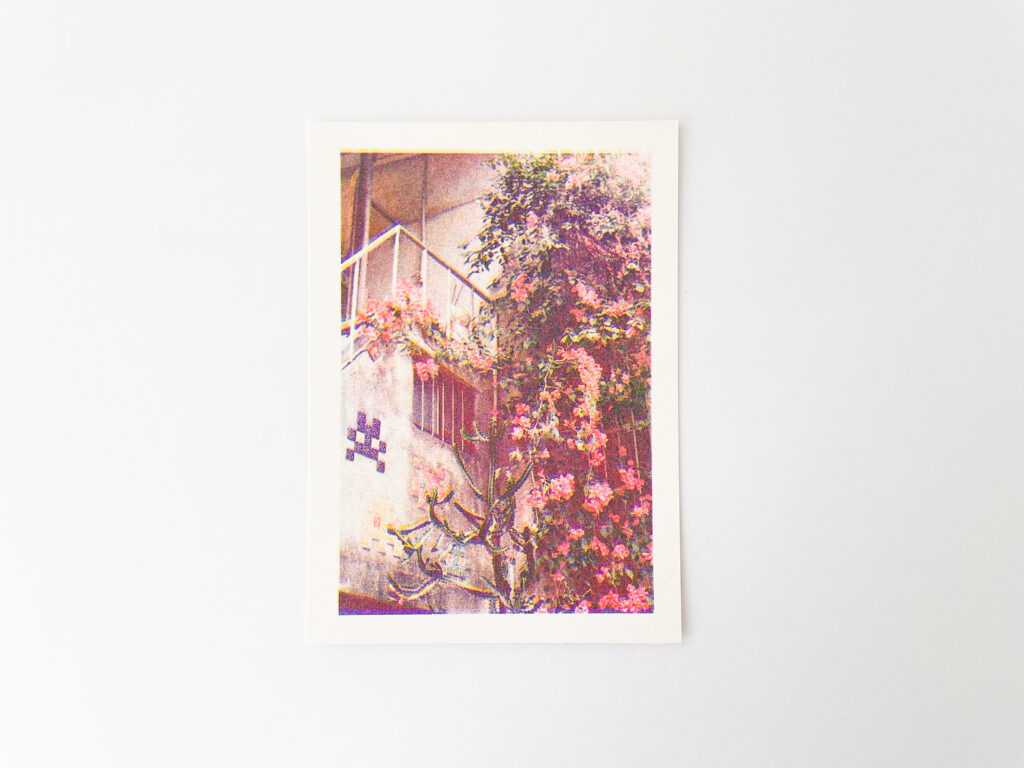
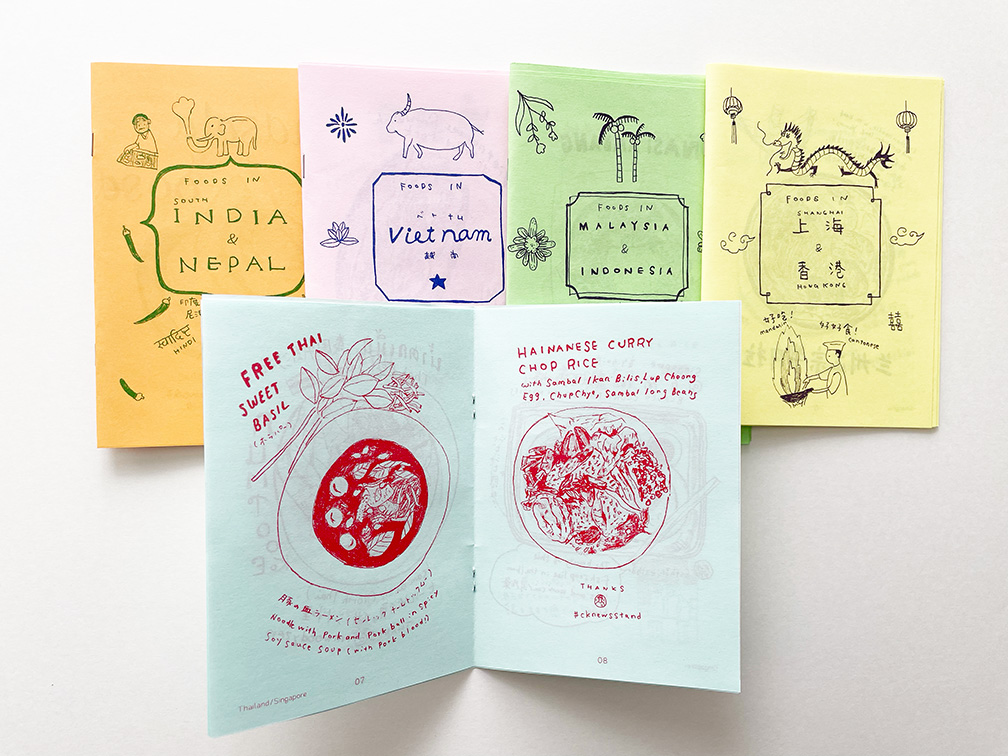
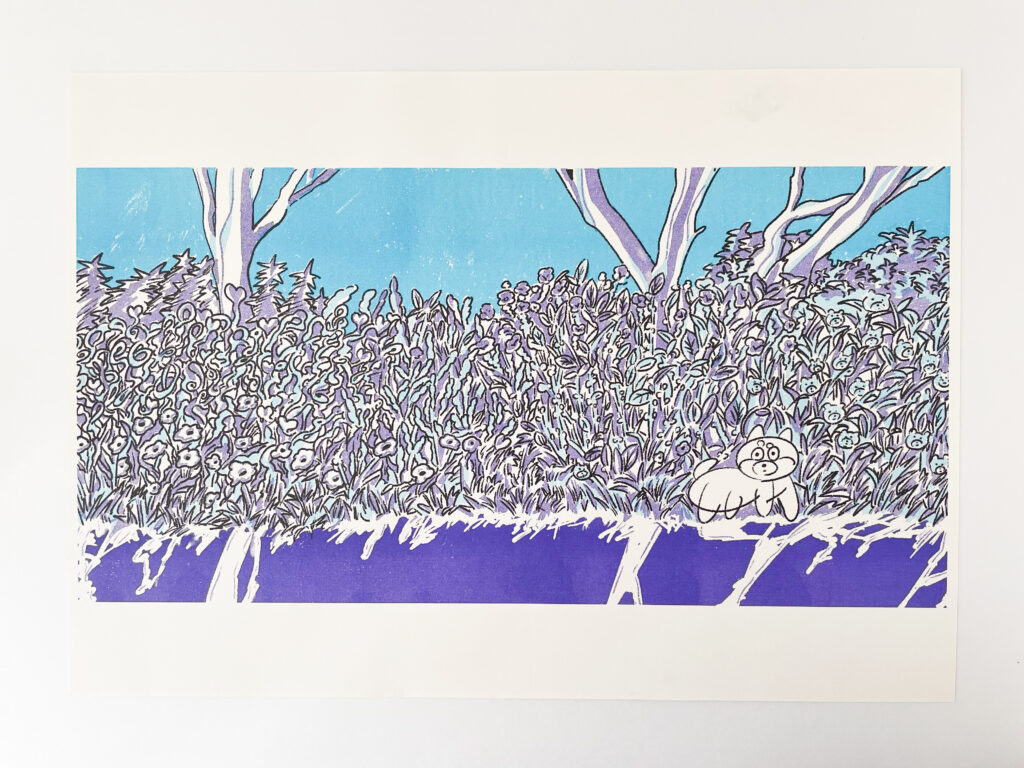
NOT GUTTER
今回リソグラフ体験をさせていただいたNOT GUTTERさんは、ローカルメディア「⽥町新聞」が運営する、シルクスクリーンとリソグラフが体験できる場所です。
2024年6月に港区芝浦にある「SHIBAURA HOUSE」という建物に移転しました。
建築に詳しい方はご存知かもしれませんが、この「SHIBAURA HOUSE」自体とても素敵な建物で、世界的にも有名な建築家・妹島和世さんの設計です。

コンセプトは「芝浦にある、ひとつの家」
透き通るようなガラス張りで、7つの階層に分かれた大胆なスキップフロア。
外からは中にいる人たちの活動や内部に溢れる植物たちを見ることができます。
ちなみにNOT GUTTERさんは1.5階に位置しています。
建築について気になる方は、ぜひこちらの記事を読んでみてください!
STEP1|データづくり
まずはデータづくりから。
はじめてなのに意気込んで2色刷り(さらに両面印刷!)に挑戦したので、データづくりに苦戦しました。
初心者の方はまずは1色刷りからはじめることをおすすめします…。
普段から物件サイトを眺めたり、間取りを考えることが好きなので、リソ初作品は「もし私がアパートのオーナーだったら?」というテーマで「IDEAL APARTMENT FLOOR PLAN(理想的なアパートの平面図)」を描いてみました。
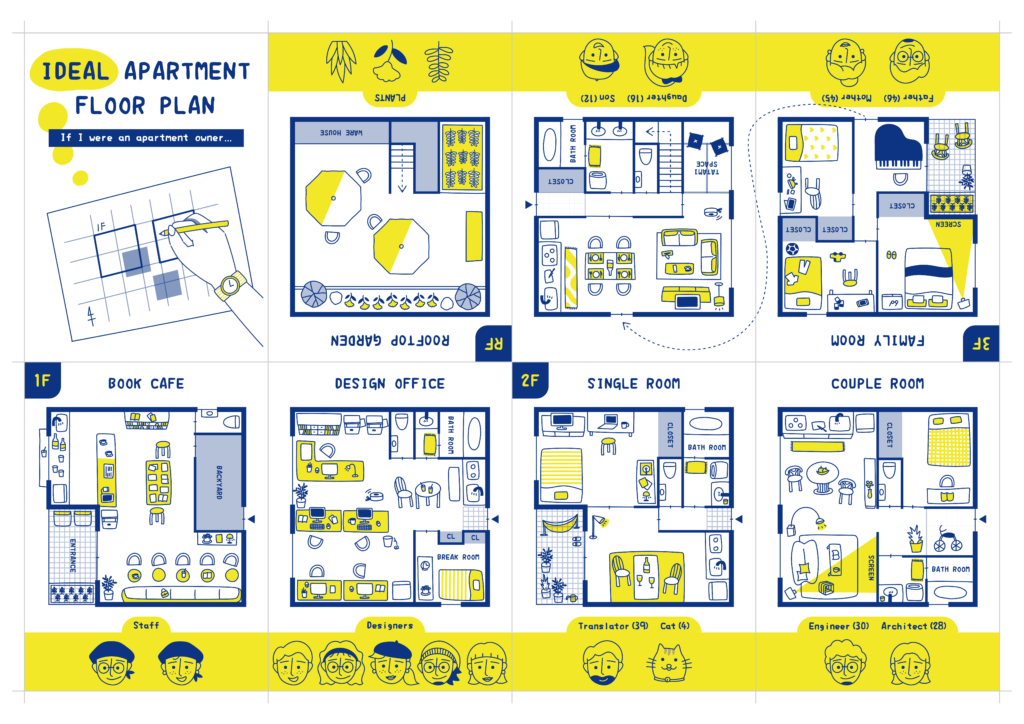
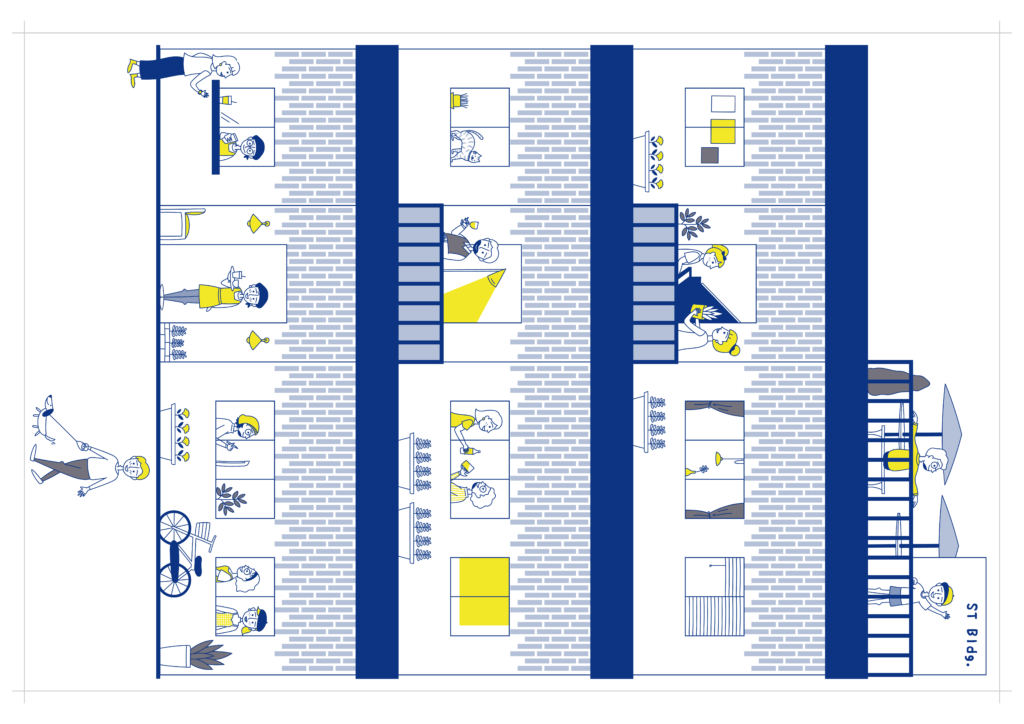
大好きな青と黄色を使って、黄色の上に青を重ねる想定でデータを作成しました。
(久しぶりに自主制作でイラストを描いて楽しかった!)
データの作り方としては、
① Illustratorで青のアートボードと黄色のアートボードを準備
② 塗りの設定を【乗算】にして、色が重なる部分は色味を確認しながら青の不透明度を調整
③ それぞれのアートボードを黒1色(グレースケール)のデータに変換
上記の流れで進めました。
①〜②は表面だとこんな感じです!
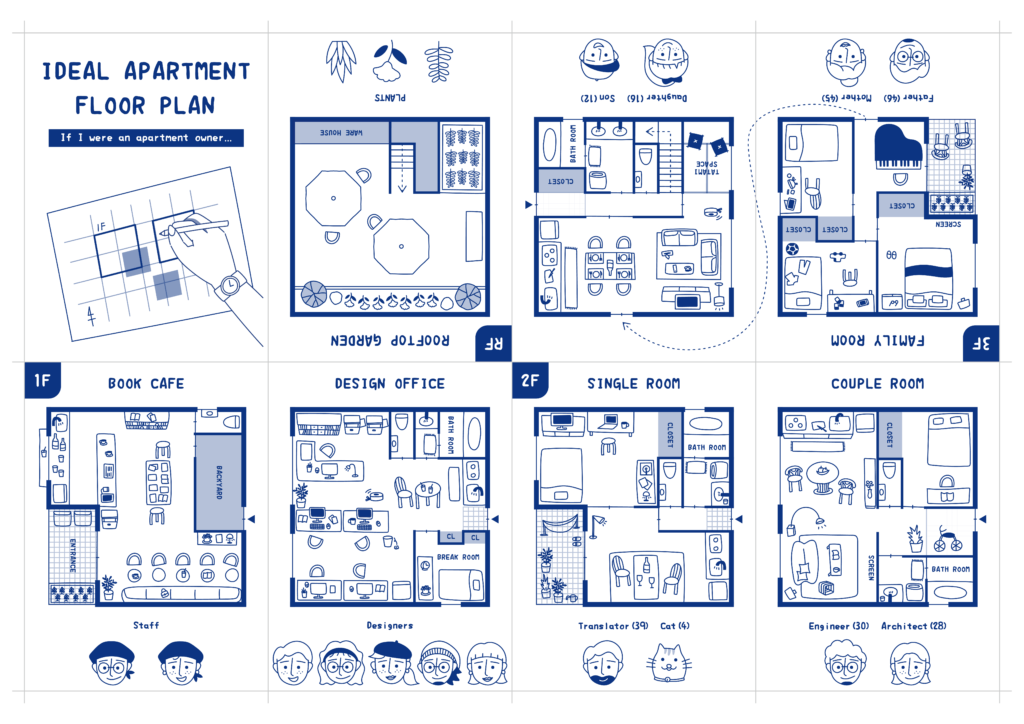
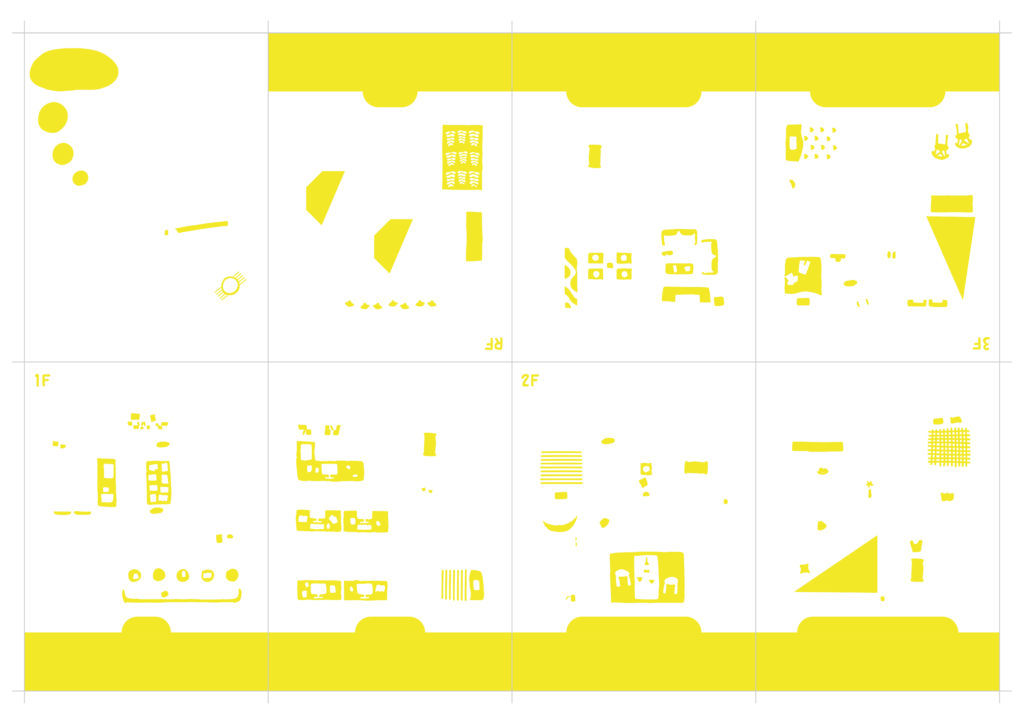
紙に描いたイラストをスキャンしてデータ化する、写真をCMYKに分解して色を割り当てるなど、他にも様々なデータの作り方があるようです!
STEP2|リソグラフを学ぶ
作ったデータを持って、NOT GUTTERさんへ。
リソグラフの利用方法は以下の3種類です。
※プラン内容や価格は2024年9月時点のもので今後変わる可能性があります。
「お手軽ワークショップ」30分
操作はスタッフにお任せ。
デザインを1〜2つ用意するだけで手軽にリソグラフを体験できるプラン。
その場でインクの色や組み合わせを確認できます。
「はじめてのリソグラフ」60分
はじめてでもリソグラフの一連の操作ができるように、スタッフが丁寧にレクチャー&サポート。リソグラフに興味がある方におすすめ。
「フリープラン」
使用する版の数やインクの色、紙の種類、刷る枚数などを自由に選べます。
紙の持ち込みもOK。
※全て自分で操作を行うため、当店にてリソグラフ印刷の操作経験がある方向け。
今回は「はじめてのリソグラフ」プランを利用しました!
まずは印刷機のレクチャーから。

一見するとオフィスによくあるコピー機ですが、中には大きなインクドラムが挿入されていて、自分の擦りたい色のドラムに交換することができます。
1色機と2色機がありますが、NOT GUTTERさんでは2色機のMF935を導入されていました。
このインクドラムが意外と重たい!


STEP3|製版

印刷機の仕組みを学んだところで、早速自分のデザインを製版していきます!
スタッフの方に教えていただきながら、自分のデータをUSBでパソコンに移し、製版のための設定を行います。

設定が終わり印刷ボタンを押すと、薄いフィルムに目では見えない小さな穴が空いてデザインが製版されます。(写真は前回印刷した方のデザイン)
STEP4|テスト印刷

続いてテスト用のわら半紙をセットします。
ここできちっと紙を揃えるのがズレを軽減するポイントだとか。

STEP5|色味や位置の調整

何度もテスト印刷を繰り返しながら、理想の仕上がりになるようにインクドラムの位置を調整します。
ここで面白かったのが、インクの順番です!
青の線画を目立たせたかったので、はじめは黄色→青の順番で印刷したのですが、想像よりも青がくっきり表現できませんでした。
どうやらインクの上にインクを重ねると、2番目のインクが紙に染み込みにくいので、ぼんやりしてしまうのだとか。
「1番目のインクの方がしっかり紙に定着するので、試しにインクの順番を変えてみましょうか!」とアドバイスをいただきました。
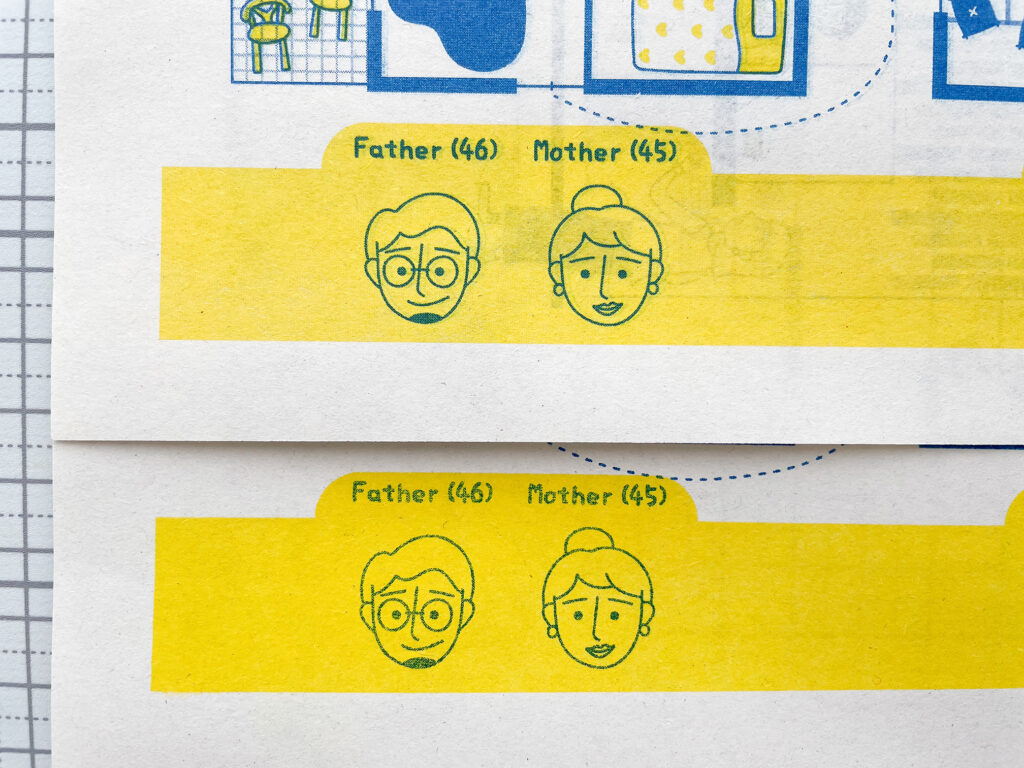
すごい!本当にくっきりしました。
実際に印刷してみることで、データ上ではわからなかったことに気づけました。
奥が深いなぁ。
STEP6|本番印刷
諸々の調整が終わったところで、いざ本番の紙に印刷していきます。
今回は両面印刷なので「スクレ」というやや厚みのある真っ白な紙を選びました。
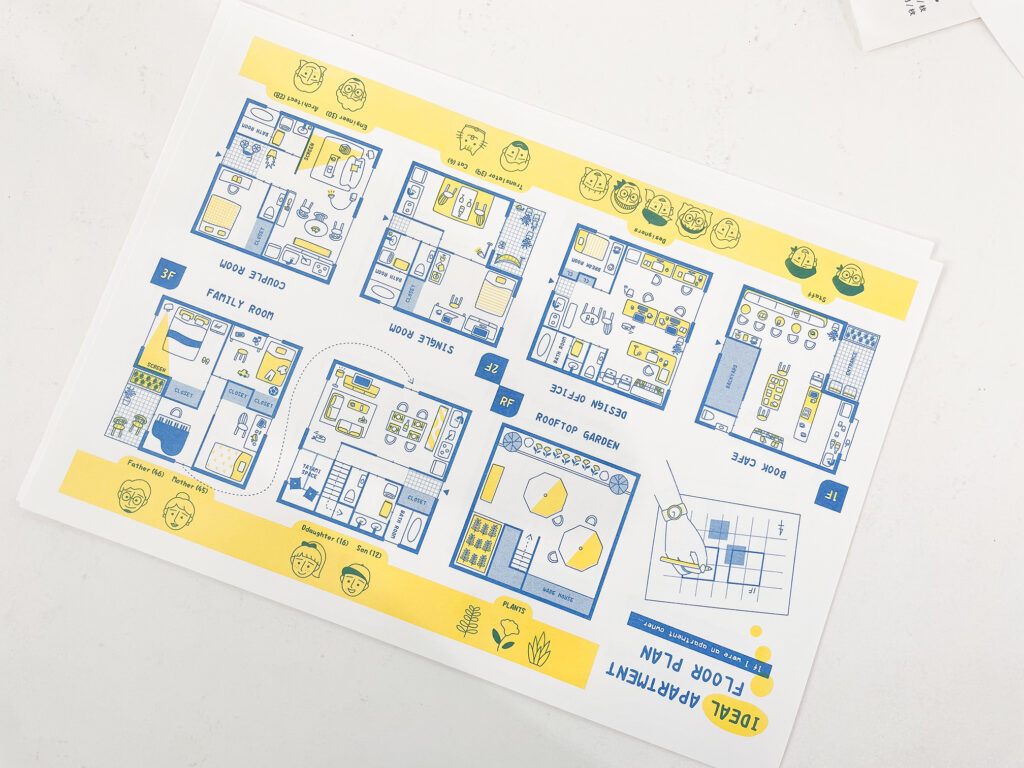
STEP7|乾燥・製本
今回は2色刷りで両面印刷だったこともあり「しっかり乾かしてくださいね!」ということで、インクがスレないよう慎重に持ち帰って、自宅で丸2日乾燥させました。
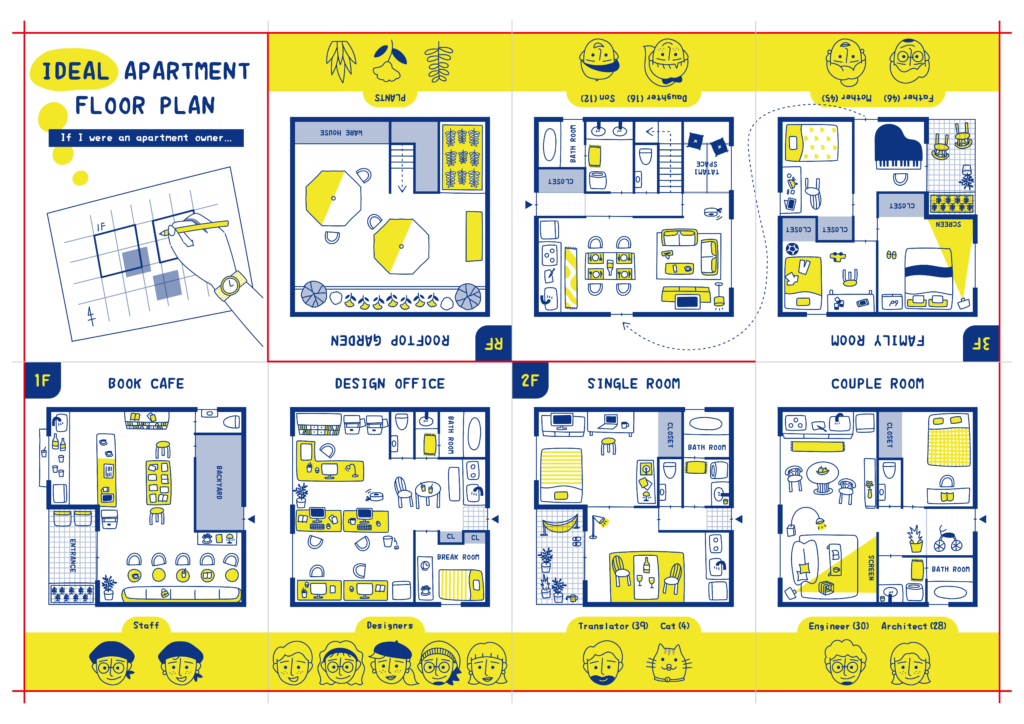
そして上図の赤線部分をカッターで切り、グレーの折り線に合わせていい感じに折っていきます。
これだけ乾燥させても、強くこするとインクがスレてしまうので慎重に。
そして、ついにリソグラフ初作品のZINEが完成です!
▼ ZINEメイキング動画はこちら
まとめ
今回は芝浦にあるNOT GUTTERさんで、はじめてのリソグラフを体験しました。
スタッフの方がリソグラフの仕組みから機械の操作までとても丁寧に説明してくださいました。
途中でデータの間違いに気づき慌てていたのですが、1色だけの再製版にも柔軟に対応していただき、さらには持ち帰るとき汚れないように!と袋なども用意していただきました。
平日の夕方ということもあり後ろに予約も入っていなかったので、ゆっくりと作業ができてよかったです。
今までリソクリエーターさんたちの作品をたくさん拝見して、リソグラフって面白いなぁと思っていたのですが、いざ体験してみると本当に面白い!そして奥が深い!
ますますリソグラフの魅力に取り憑かれてしまいました。
今後も色んなデータの作り方や色、紙、デザインに挑戦して「RISO ART」を楽しんでいきたいと思います。
最後まで読んでいただきありがとうございました。
それでは!